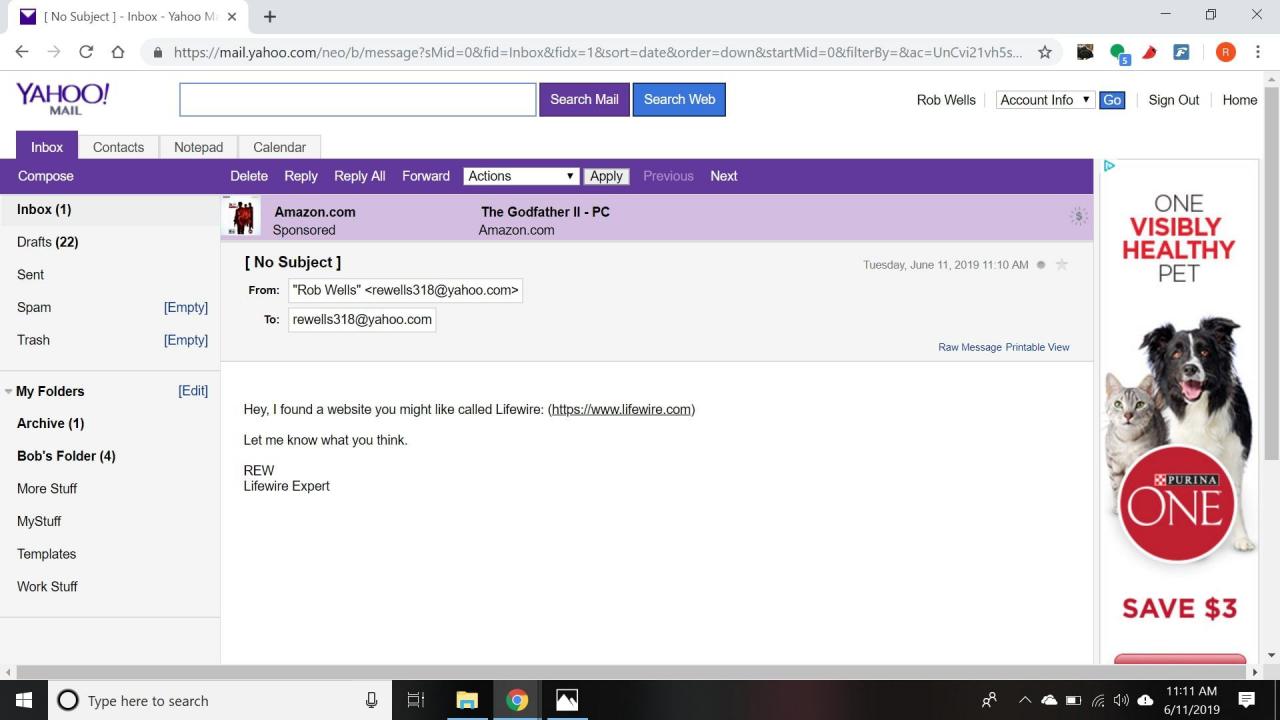Istnieje kilka sposobów dołączania łączy do stron internetowych w wiadomościach poczty Yahoo. Możliwe jest nawet dołączenie obrazu podglądu, aby odbiorca wiedział, czego się spodziewać.
Instrukcje zawarte w tym artykule dotyczą internetowych wersji Yahoo Mail i aplikacji mobilnej Yahoo Mail.
Jak wysłać łącze do strony internetowej za pomocą poczty Yahoo
Najprostszym sposobem umieszczenia łącza w wiadomości e-mail jest skopiowanie go i wklejenie. Użytkownik może następnie skopiować link z wiadomości i wkleić go do przeglądarki. Jeśli jednak wolisz dołączyć hiperłącze, które przenosi użytkownika bezpośrednio do strony, klikając tekst:
-
Zaznacz tekst linku, który chcesz udostępnić i naciśnij Ctrl + C (dla Windows) lub Command + C (dla komputerów Mac), aby go skopiować.
-
Zaznacz tekst, który chcesz połączyć w wiadomości Yahoo Mail, a następnie wybierz plik połączyć ikona na dolnym pasku narzędzi (po lewej stronie opcji formatowania tekstu).
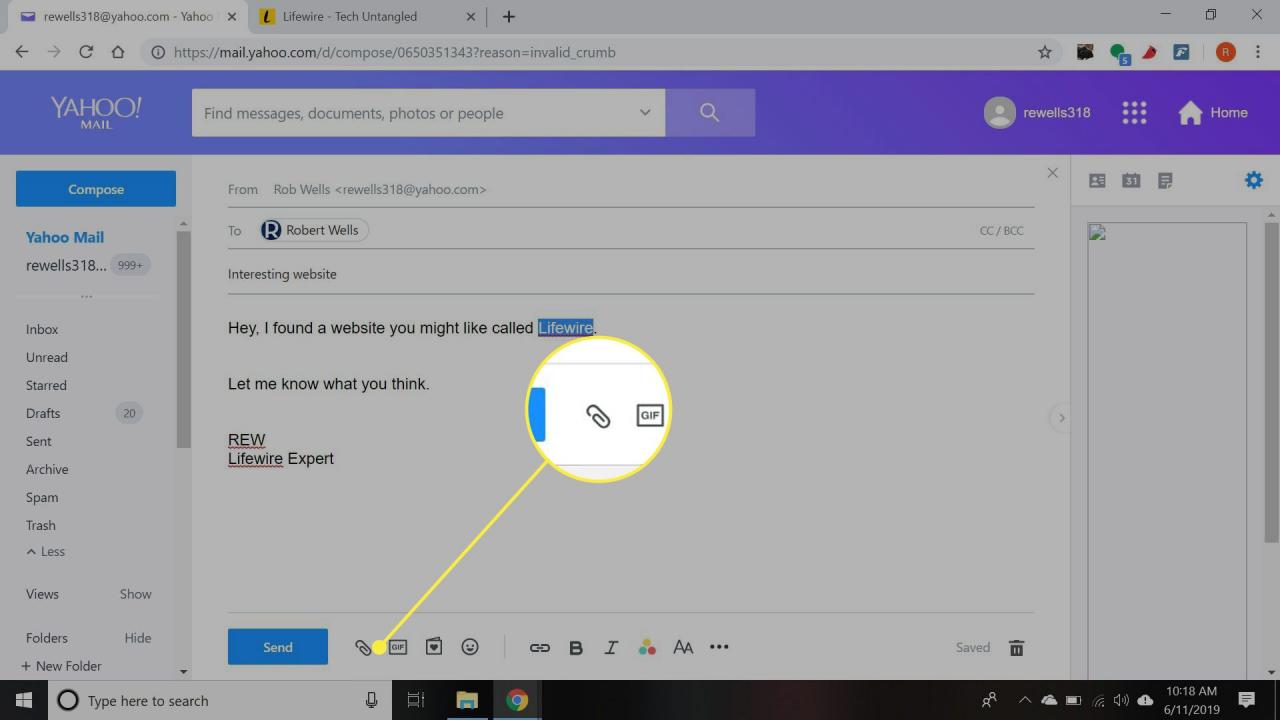
-
naciśnij Ctrl + V (dla Windows) lub Command + V (dla komputerów Mac), aby wkleić łącze w polu tekstowym.
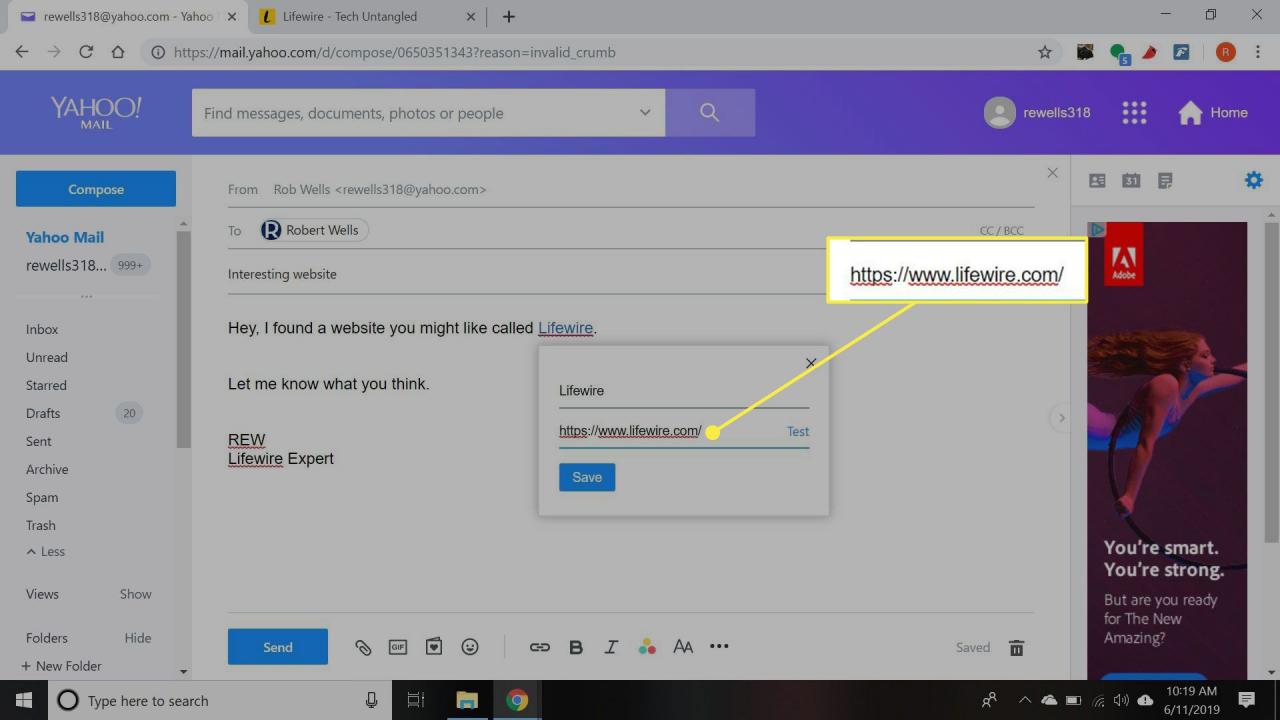
-
Kliknij test aby otworzyć łącze i upewnić się, że działa i prowadzi do strony, którą chcesz udostępnić.
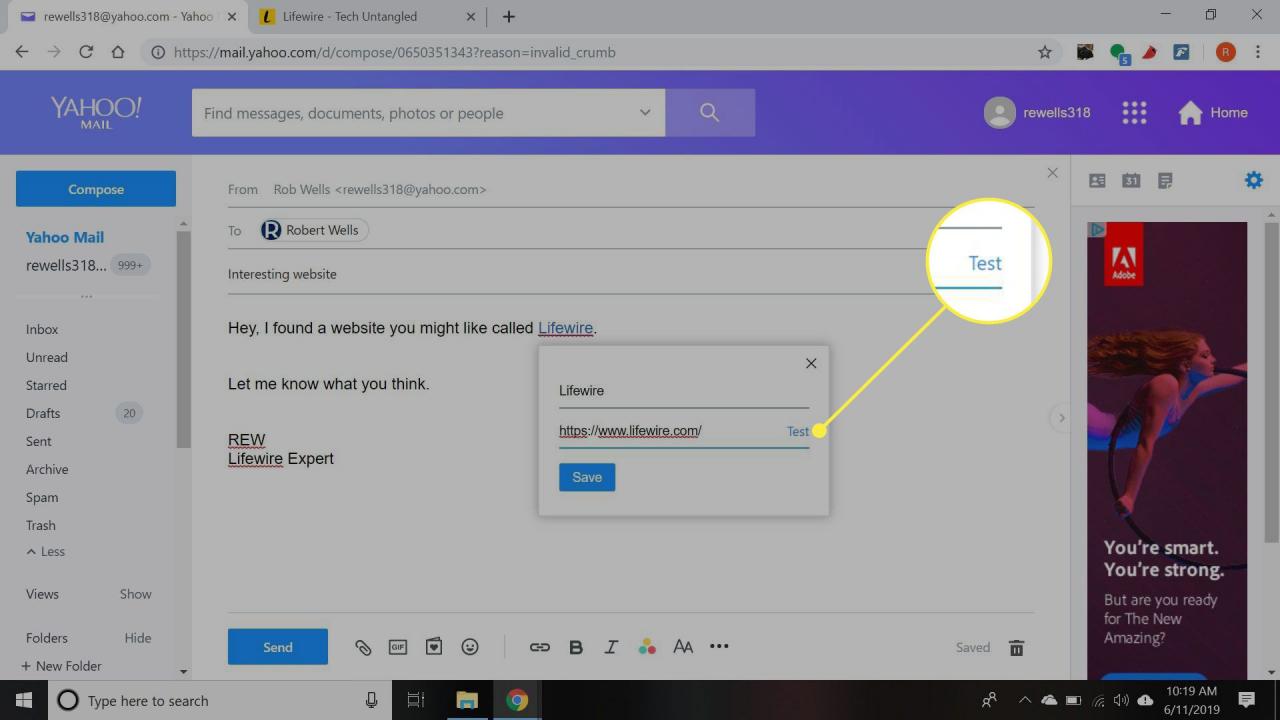
-
Wybierz Zapisz.
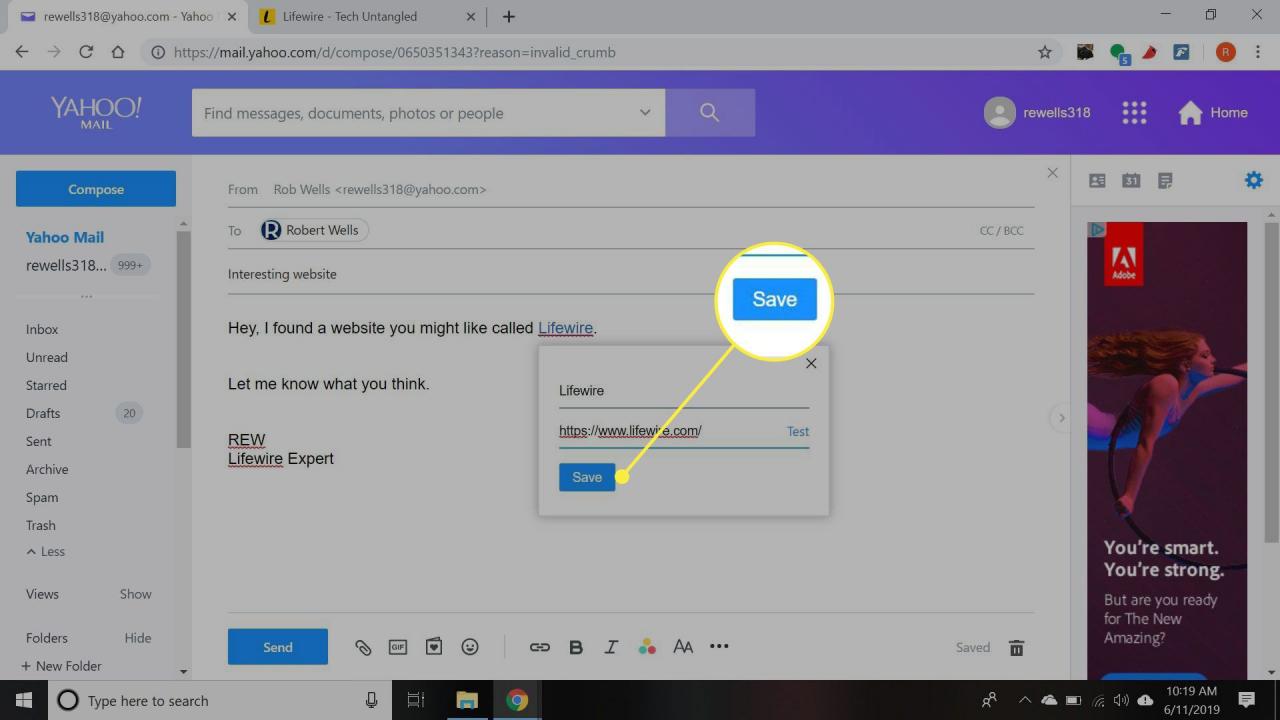
-
Wyślij e-mail jak zwykle. Gdy odbiorca zobaczy wiadomość, może kliknąć niebieski tekst, aby otworzyć stronę internetową w nowej karcie.
Jak dołączyć podgląd linków do wiadomości pocztowych Yahoo
Alternatywnie możesz wkleić cały link (w tym http:// or https://) bezpośrednio do wiadomości Yahoo Mail. W zależności od konfiguracji strony internetowej wklejony tekst zostanie automatycznie połączony z hiperłączem lub zostanie wygenerowany podgląd łącza z obrazem.
Aby dostosować rozmiar i położenie podglądu łącza, najedź kursorem myszy na obraz podglądu, a następnie wybierz elipsy (...) w prawym górnym rogu.
Wybór usunąć usunie tylko podgląd; sam link pozostanie w tekście wiadomości.
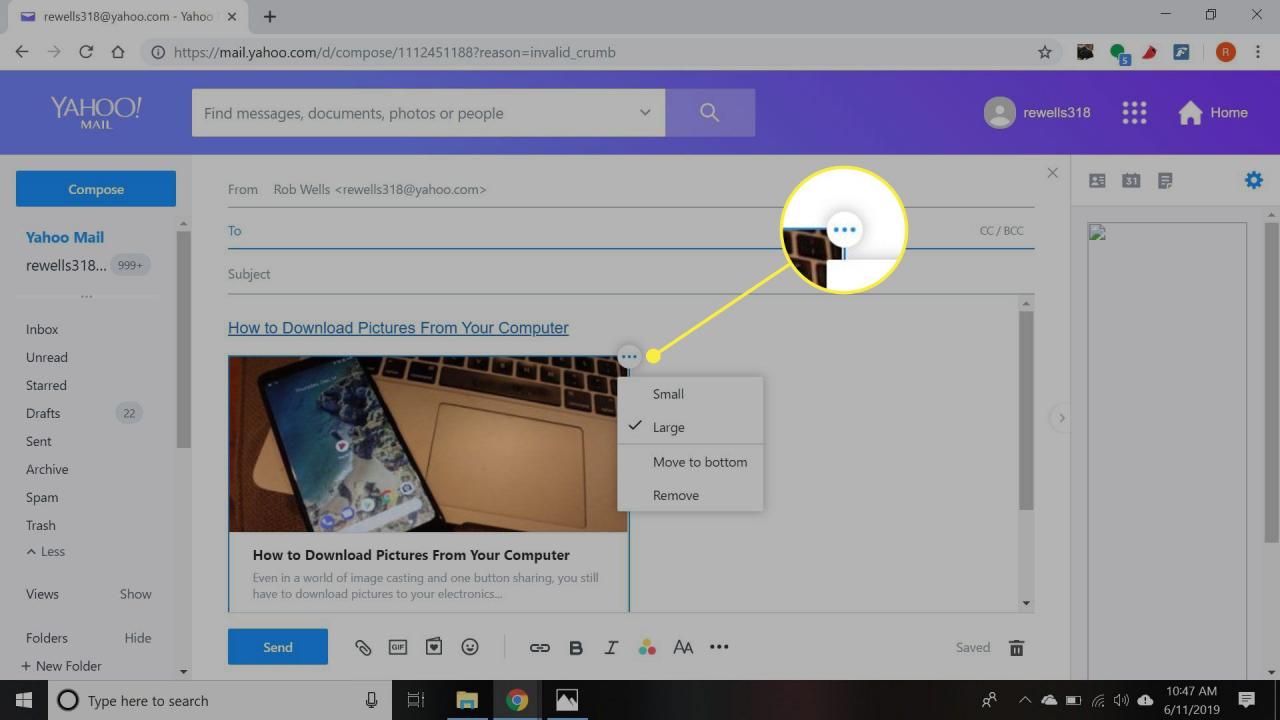
Wyślij łącze do strony internetowej za pomocą Yahoo Mail Basic
Yahoo Mail Basic nie obsługuje podglądu łączy, ale możliwe jest również dołączenie hiperłączy:
-
Zaznacz tekst linku, który chcesz udostępnić i naciśnij Ctrl + C (dla Windows) lub Command + C (dla komputerów Mac), aby go skopiować.
-
Ustaw kursor tekstowy w miejscu, w którym chcesz wstawić łącze w wiadomości Yahoo Mail i naciśnij Ctrl + V (dla Windows) lub Command + V (dla komputerów Mac), aby wkleić łącze.
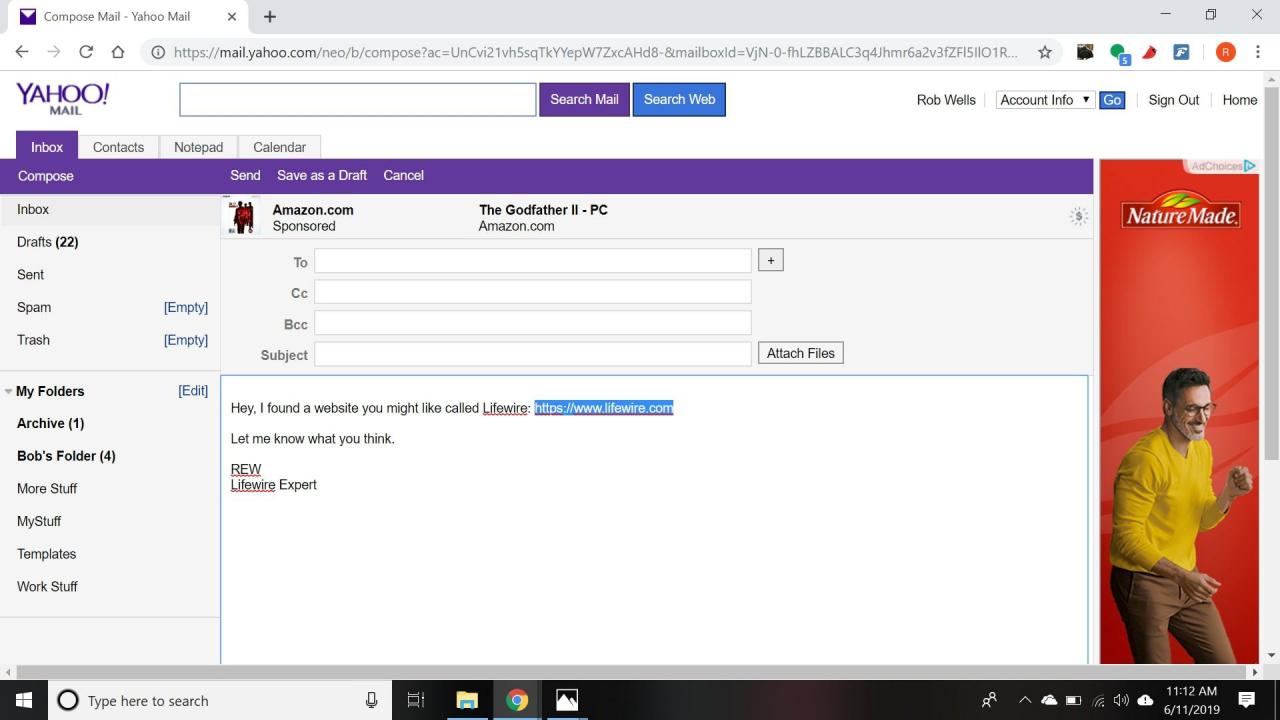
-
Add zdanie wtrącone wokół tekstu linku.
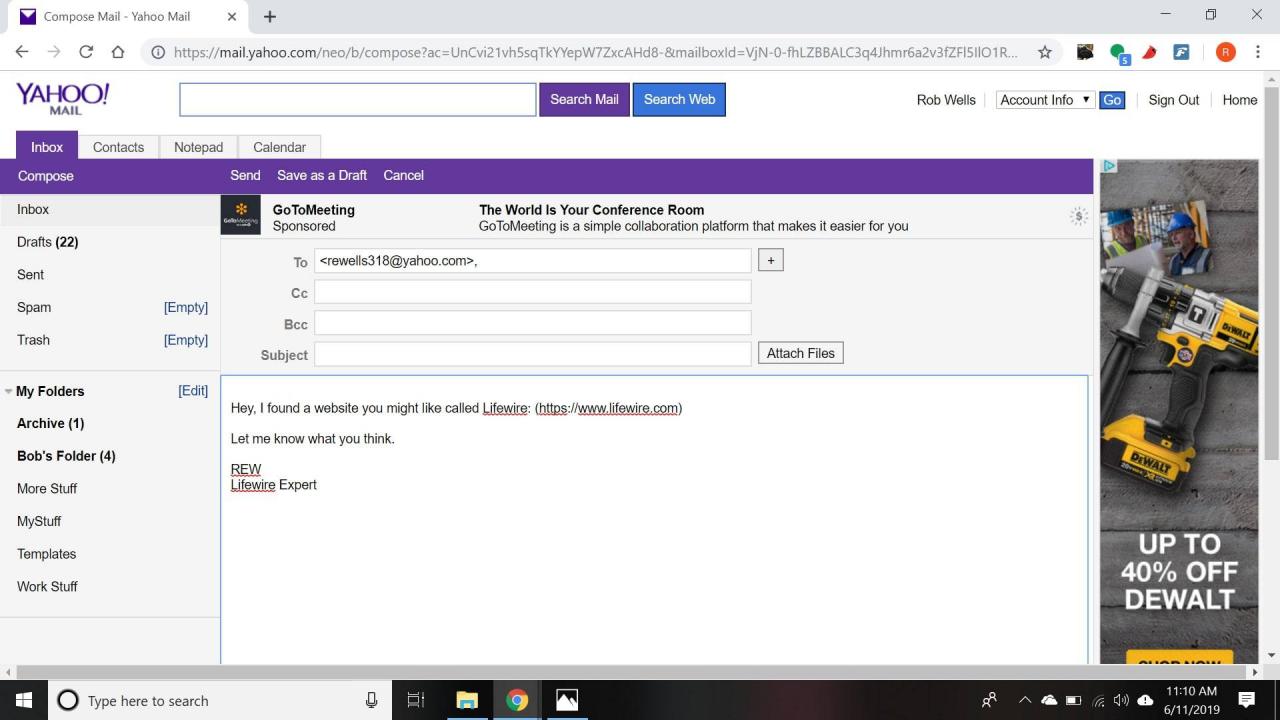
Gdy odbiorca zobaczy wiadomość, może kliknąć podkreślony tekst, aby otworzyć stronę internetową w nowej karcie.
Ta sztuczka działa również w przypadku dołączania hiperłączy do wiadomości wysyłanych z aplikacji mobilnej Yahoo Mail.